噂のベネッセ情報漏洩のお詫びの品の手続きをしましたので手続方法をご紹介します。
噂通り
- 選べる電子マネーギフト500円分
- 全国共通図書カード500円分
- (財)ベネッセこども基金へのご寄付
と選べるようですが、今回はパソコン・スマートフォンから手続きでき直ぐに発行できる「選べる電子マネーギフト500円分」を行います。
噂のベネッセ情報漏洩のお詫びの品の手続き方法。「選べる電子マネーギフト500円分」
まずは、ベネッセのハガキの上記部分を用意し
ハガキにあります「お詫びの品 受付ページ」にアクセスします。
1,ベネッセの「お詫びの品 受付ページ」にアクセスします
ハガキにある、ご登録用コードとログインキーを入力し「次へ」ボタンを押します。
2,お詫びの品の選択をします
お詫びの品の選択をします。
今回は直ぐに発行出来る「500円分の選べる電子マネーギフトEJOICA」を選択します。
全国共通図書券の場合、お届けまでに最長6ヶ月程度かかる場合があるんですね、、、、
今回の件もありましたので、一旦「個人情報を消去する」にチェックを入れ、「次へ」ボタンを押します。
3,受付の確定
受付の確定ボタンを押します
4,手続完了と思いきや電子マネーギフト交換手続きステップに進む
「これで手続きステップ終わりかな」と思いきや、次の手続きステップが出てきました、、、
「電子マネーギフト交換手続きへ」ボタンを押し、電子マネーギフト交換手続きに進みます。
5,EJOICA(NTTカードソリューション)に「同意して次へ」
「また新たな個人情報登録が必要なのか?」とも思いましたがそうでもなさそうです。
「同意して次へ」ボタンを押します。
6,電子マネーの選択
IDとかはブラウザのクッキー設定から自動でEJOICAに引き継がれていました。(手入力とかではなくて良かったです)
今回は、Amazonギフト券を選びます。
「登録サイト」ボタンを押します。
7,メールアドレスを入力して「次へ」
また何かの情報を漏洩する気じゃないだろうな?なんてちょっと慎重になりますが、
信用してメールアドレスを入力して「次へ」ボタンを押します。
8,交換する
「交換する」ボタンを押します。
(念のためスクリーンショットもとっておきました)
これで無事アマゾンのギフト件番号を入手出来ました!
早速、アマゾンのアカウントにギフト券を登録します。
無事、登録できたー!
早速アマゾンで何か本でも買おうかな。










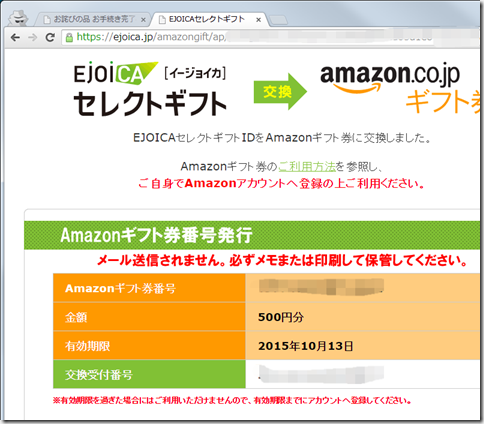

0 件のコメント:
コメントを投稿